- 매뉴얼
- 닷홈빌더(무료홈페이지)
- 닷홈빌더 서비스 내역 및 변경
닷홈빌더 서비스 내역 및 변경
닷홈빌더 서비스 내역 확인
마이닷홈에서 사용하시는 닷홈빌더 서비스의 사용량 정보, 도메인 정보, 옵션추가 및 부가 서비스 등의 서비스 내역을 확인하실 수 있습니다.
페이지 경로는 아래와 같습니다.
[마이닷홈] - [닷홈빌더 관리] - [닷홈빌더 목록] - [상세보기]
자세한 따라하기는 아래 내용을 참고해주세요.
https://manual.dothome.co.kr/manual/info/46
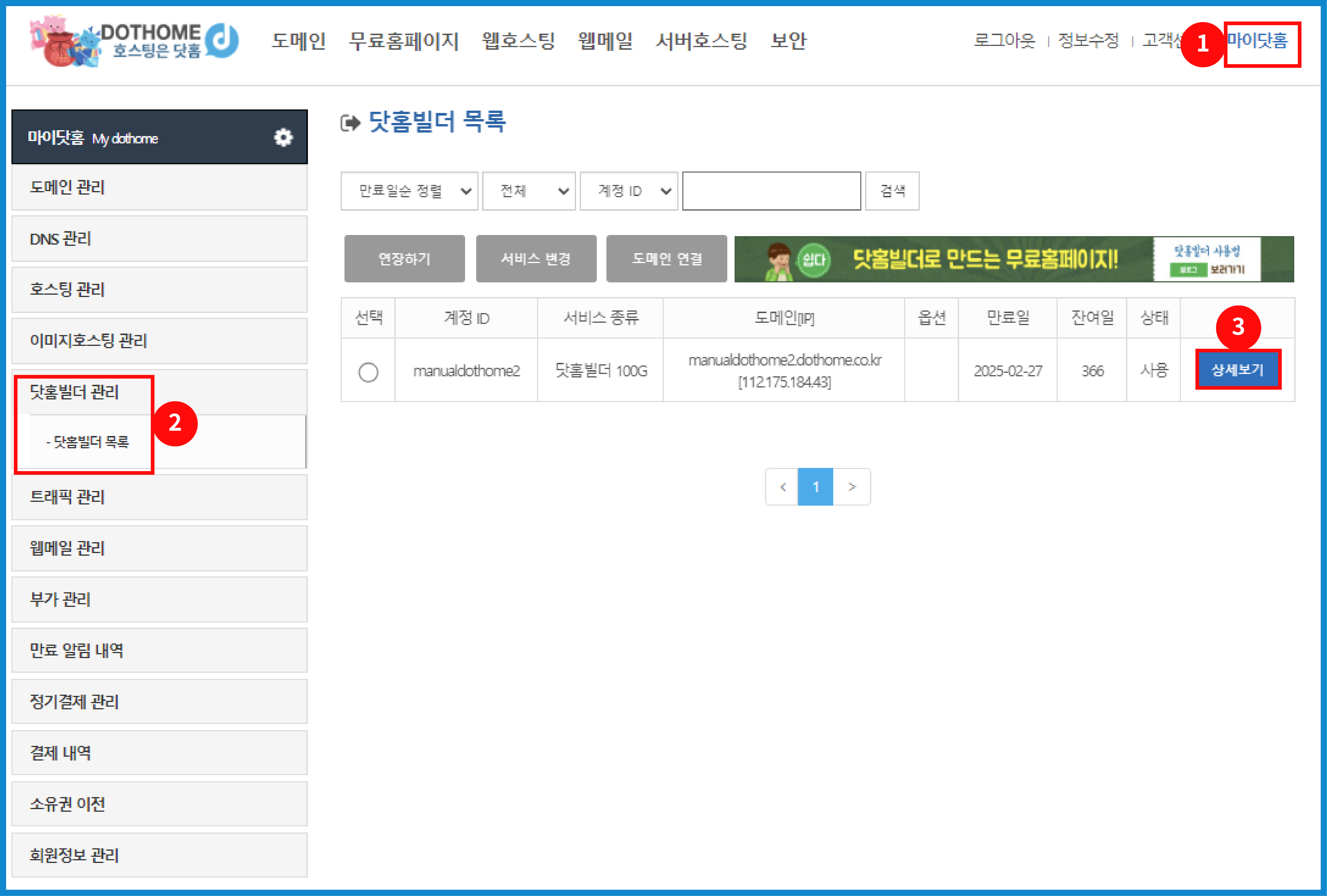
[닷홈빌더 상세보기 화면]
닷홈 홈페이지에 로그인 하신 뒤,
우측 상단의 ①[마이닷홈]-②[닷홈빌더 관리]-[닷홈빌더 목록]에서 서비스 내역을 확인하실 닷홈빌더의 ③[상세보기]버튼을 눌러줍니다.
빌더 정보, 도메인 정보, 옵션추가 및 부가 서비스, 제공내역 등을 확인하실 수 있습니다.
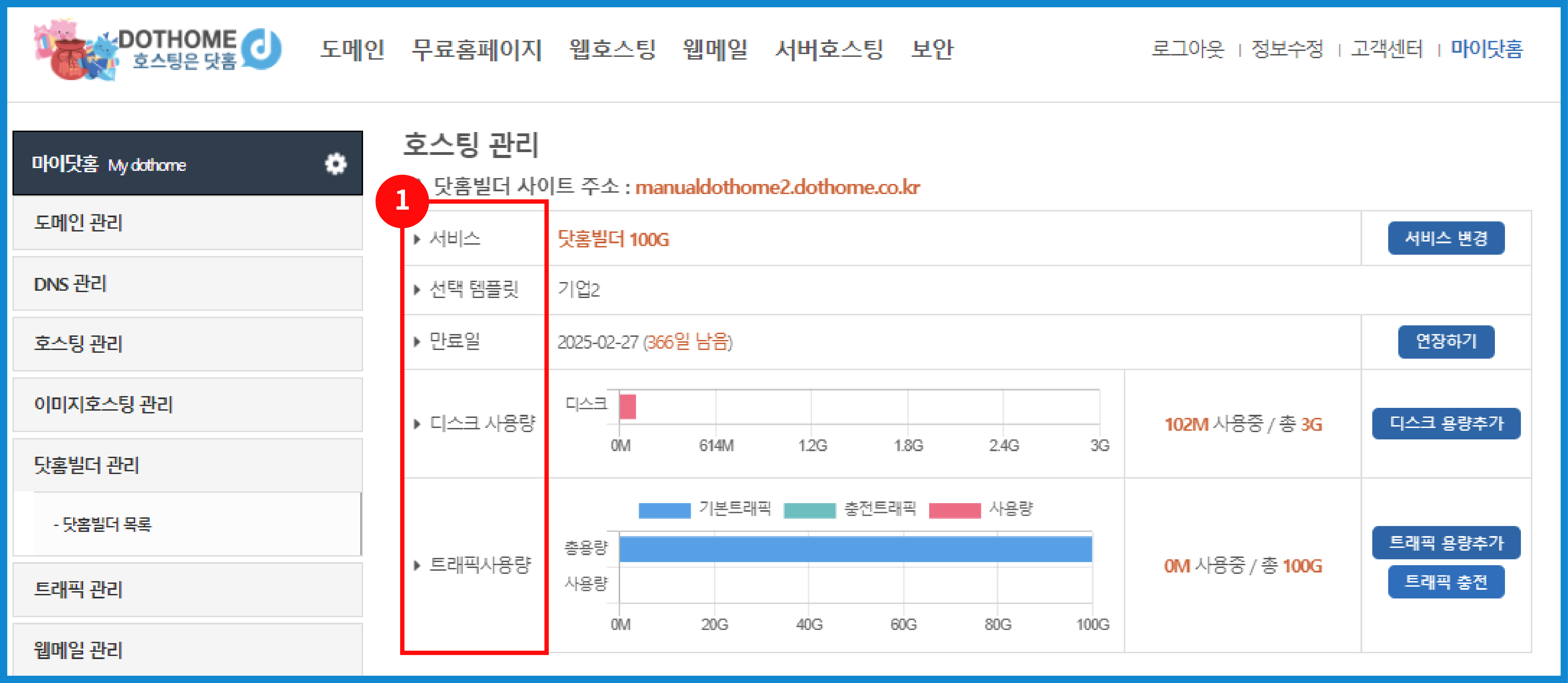
[닷홈빌더 상세정보 화면]
①닷홈빌더 정보
| 서비스 | 이용 중이신 빌더 서비스 명을 확인하실 수 있습니다. |
| 선택 템플릿 | 이용 중이신 빌더 템플릿 명을 확인하실 수 있습니다. |
| 만료일 | 해당 빌더의 만료일과 만료일 까지 남은 일 수 를 확인하실 수 있습니다. |
| 디스크 사용량 | 해당 빌더에서 사용중인 디스크 사용량을 확인하실 수 있습니다. |
| 트래픽 사용량 | 해당 빌더에서 사용중인 트래픽 사용량을 확인하실 수 있습니다. |

[닷홈빌더 도메인 정보 화면]
①도메인 정보
| 기본 제공 도메인 | 닷홈에서 기본으로 제공하는 도메인 주소를 확인하실 수 있습니다. |
| 추가 연결 도메인 | 닷홈에서 제공하지 않는 개인 도메인을 연결하거나, 연결하셨을 경우 주소를 확인하실 수 있습니다. (무료홈페이지 서비스의 경우 도메인 연결이 불가하며, 도메인 연결이 필요하실 경우 "도메인 플러스 옵션"을 신청해주시기 바랍니다.) |

[닷홈빌더 옵션 버튼 화면]
① 옵션추가 및 부가서비스
| 디스크 및 트래픽 추가 | 디스크 및 트래픽이 부족하실 경우 디스크 및 트래픽을 추가하실 수 있습니다. |
| 템플릿 재설치 | 템플릿을 변경, 재설치 하고 싶으실때 언제든지 변경,재설치가 가능합니다. (다만, 템플릿 재설치 시 기존 데이터 및 DB등은 삭제된다는 점 참고 부탁드립니다.) |
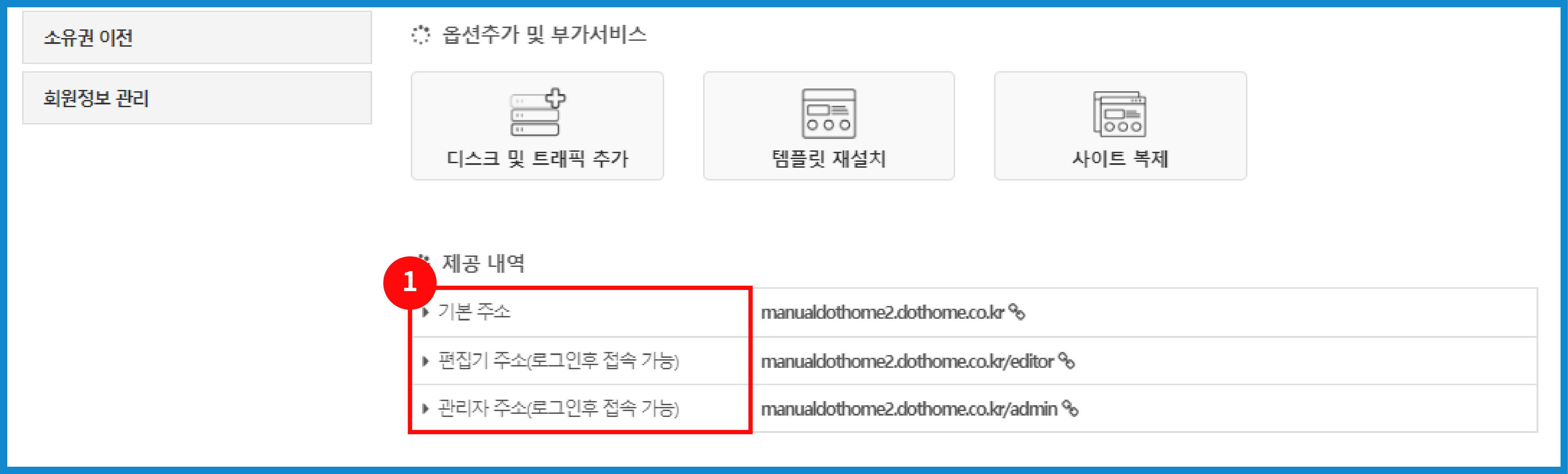
[닷홈빌더 제공내역 화면]
①제공 내역
| 기본 주소 | 닷홈에서 제공하는 기본으로 제공하는 도메인 주소를 확인할 수 있습니다. |
| 편집기주소(로그인후 접속 가능) | 해당 빌더의 디자인 편집기 주소를 확인할 수 있습니다. (해당 주소로 접속하여도 admin 계정으로 로그인 하셔야 디자인 편집기를 이용하실 수 있습니다.) |
| 관리자 주소(로그인후 접속 가능) | 해당 빌더의 관리자 페이지 주소를 확인할 수 있습니다. (해당 주소로 접속하여도 admin 계정으로 로그인 하셔야 관리자 페이지를 이용하실 수 있습니다.) |
닷홈빌더 서비스 내역 변경
마이닷홈에서 닷홈빌더 서비스 내역을 변경하실 수 있습니다.
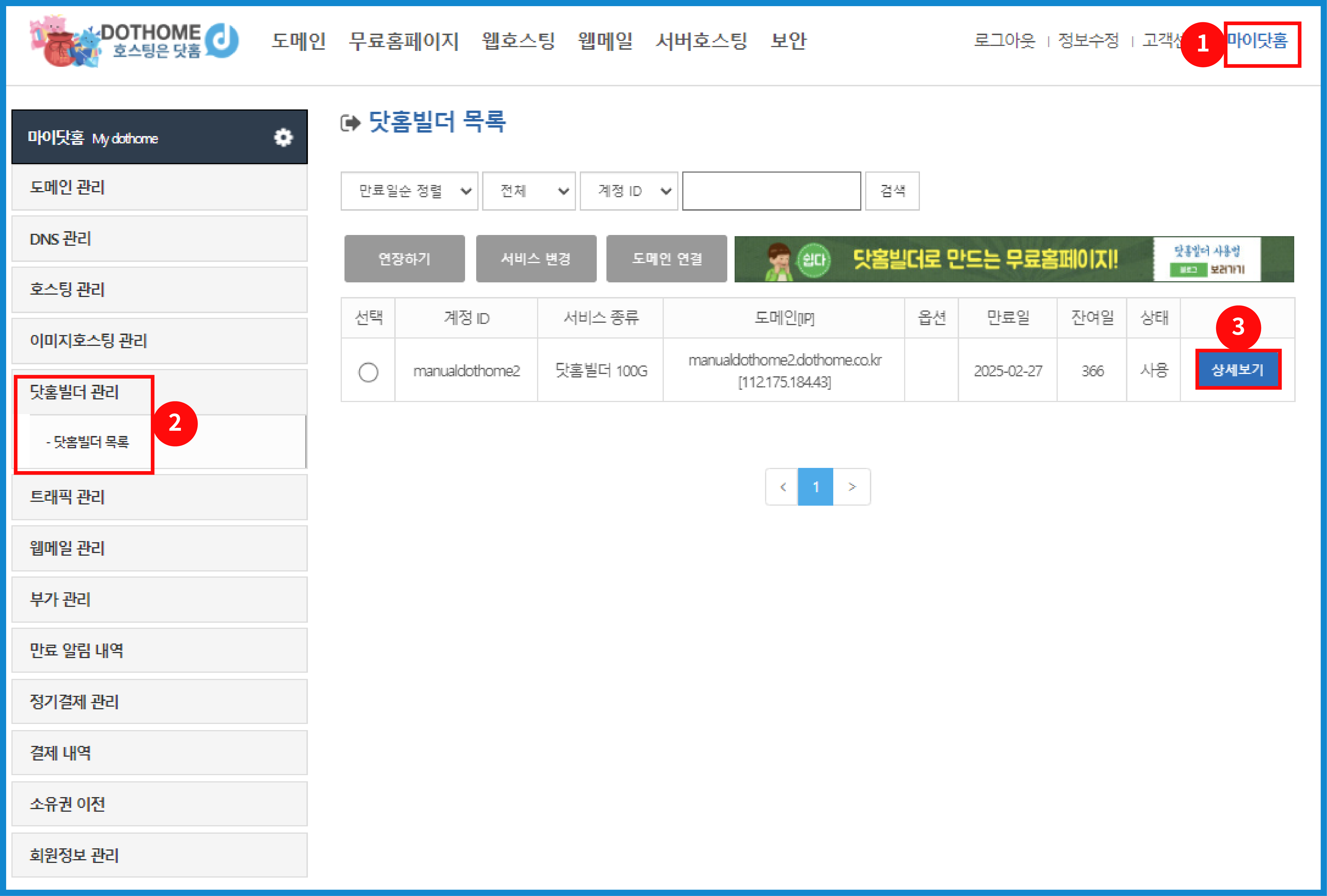
[닷홈빌더 상세보기 버튼 화면]
닷홈 홈페이지에 로그인 하신 뒤,
우측 상단의 ①[마이닷홈]-②[닷홈빌더 관리]-[닷홈빌더 목록]에서 서비스 내역을 변하실 닷홈빌더의 ③[상세보기]버튼을 눌러줍니다.
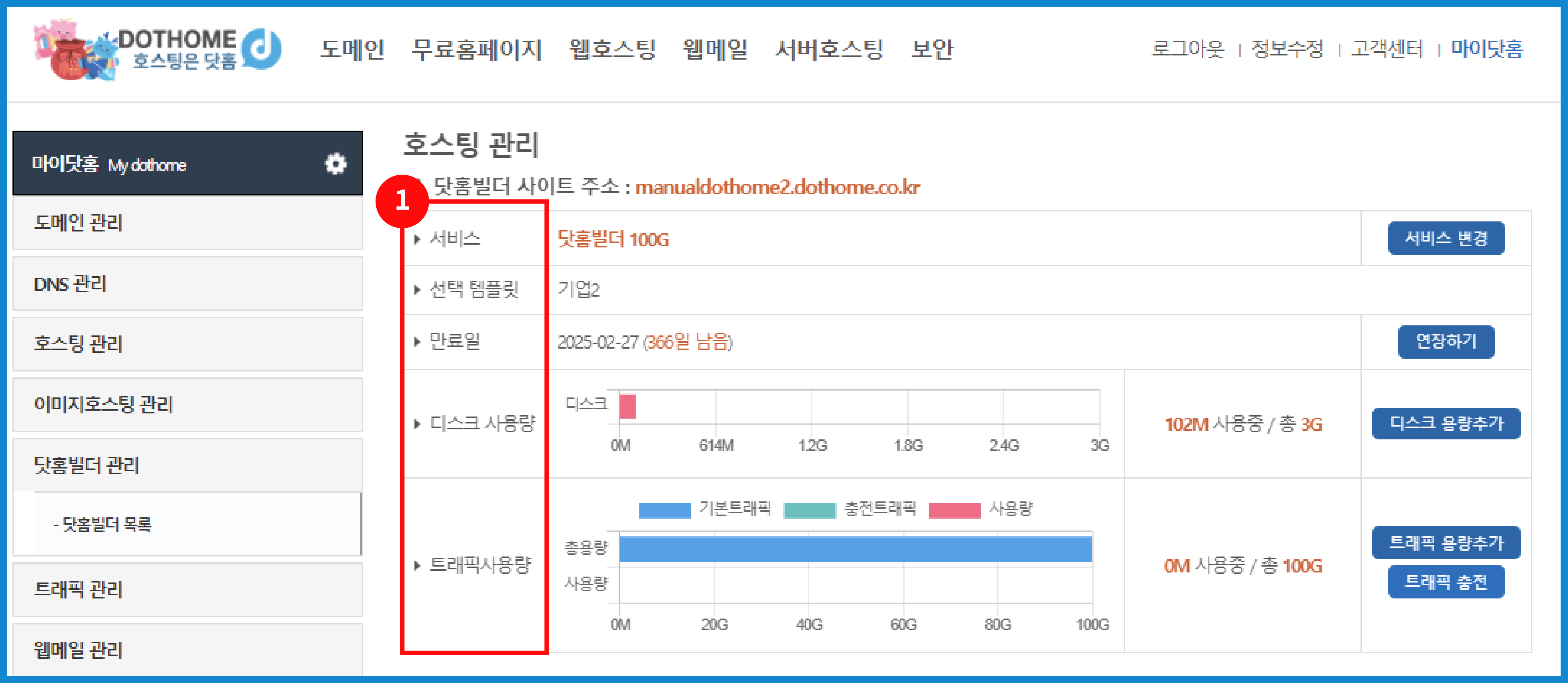
[닷홈빌더 상세보기 페이지]
①닷홈빌더 정보
| 서비스 | 우측의 [서비스 변경] 버튼을 통하여 사용하시는 빌더 서비스를 다른 빌더 서비스로 변경하실 수 있습니다. (이때, 하위 상품에서 상위 상품으로 업그레이드는 가능하지만, 상위 상품에서 하위 상품으로 다운그레이드는 불가능하다는 점 양해 부탁드립니다.) |
| 선택 템플릿 | 이용 중이신 빌더 템플릿 명을 확인하실 수 있으며 아래에서 템플릿을 변경하실 수 있습니다. |
| 만료일 | 우측의 [연장하기] 버튼을 통하여 연장하여 만료일 을 미룰 수 있습니다. (무료홈페이지 서비스의 경우 만료일 1달 이내 일때만 [연장하기] 버튼이 노출되며, 만료일 1달 이내에만 연장이 가능합니다.) |
| 디스크 사용량 | 디스크가 부족할 시 우측의 [디스크 용량추가]버튼을 통하여 디스크의 용량을 추가할 수 있습니다. |
| 트래픽 사용량 | 트래픽이 부족할 시 우측의 [트래픽 용량추가], [트래픽 충전] 버튼을 통하여 트래픽의 용량을 늘릴 수 있습니다. (트래픽 용량 추가의 경우에는 매달 추가된 용량을 사용하는 것이고, 트래픽 충전은 충전해 놓으면 트래픽이 초과하였을때 충전한 트래픽을 사용하는 방식 입니다.) |

[닷홈빌더 도메인 정보 화면]
①도메인 정보
| 기본 제공 도메인 | 기본 제공 도메인은 변경이 불가능합니다. |
| 추가 연결 도메인 | 우측의 [도메인 연결] 버튼을 통하여 본인이 소유한 도메인을 연결할 수 있습니다. (무료홈페이지 서비스의 경우 도메인 연결을 지원하지 않으며, 무료홈페이지에 도메인 연결이 필요하실 경우 "도메인 플러스" 옵션을 구매하여 주시기 바랍니다.) |

[닷홈빌더 옵션 버튼 화면]
① 옵션추가 및 부가서비스
| 디스크 및 트래픽 추가 | 디스크 및 트래픽이 부족하실 경우 디스크 및 트래픽을 추가하실 수 있습니다. |
| 템플릿 재설치 | 템플릿을 변경, 재설치 하고 싶으실때 언제든지 변경,재설치가 가능합니다. (다만, 템플릿 재설치 시 기존 데이터 및 DB등은 삭제된다는 점 참고 부탁드립니다.) |
닷홈빌더 템플릿 재설치
설치한 닷홈빌더의 템플릿을 변경하는 방법입니다.
템플릿 변경의 회수 제한은 없으나, 변경시 기존의 데이터와 DB는 모두 삭제되고 새로운 템플릿으로 초기화됩니다.
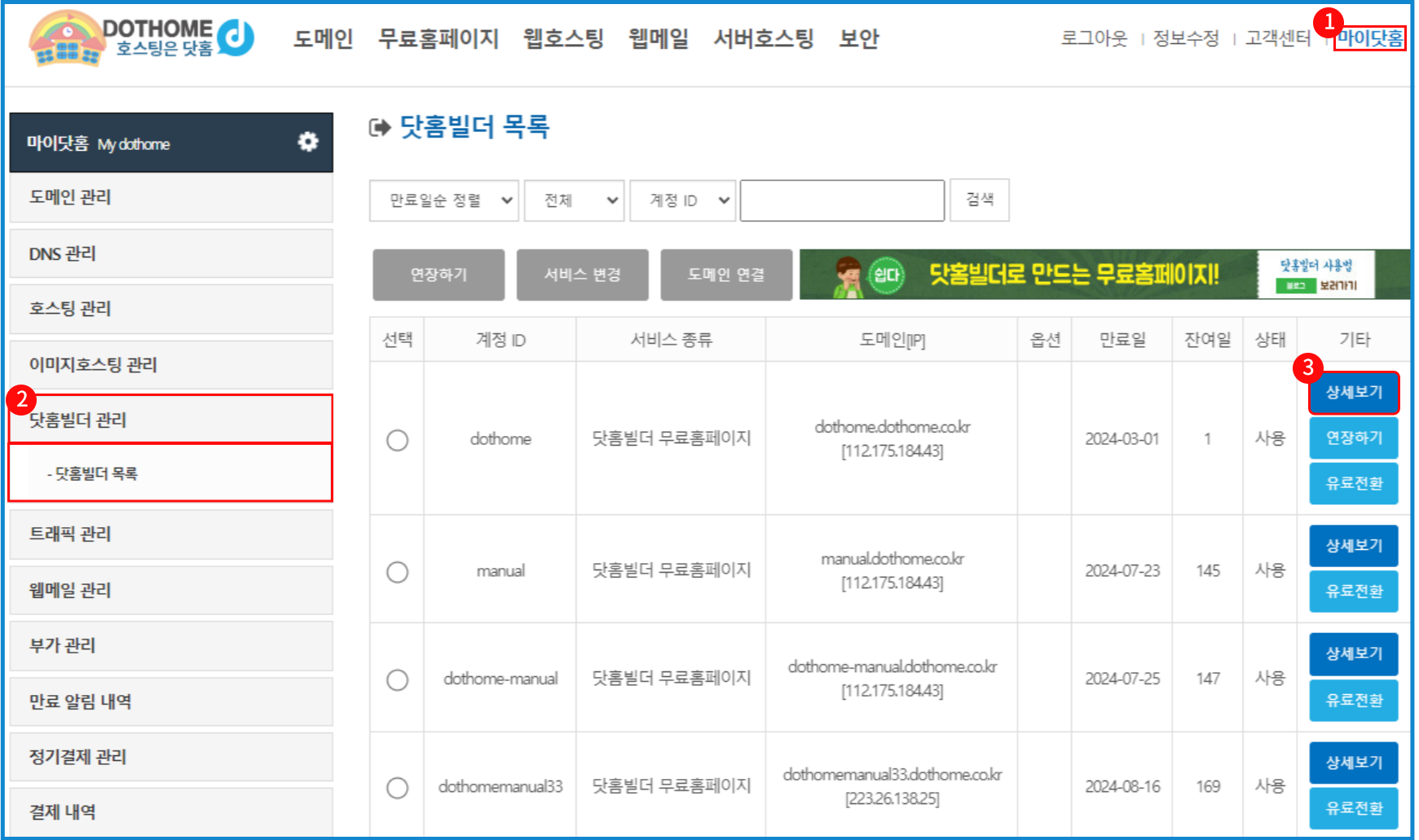
[닷홈빌더 상세보기 버튼 화면]
닷홈 홈페이지 우측 상단의 ①[마이닷홈]으로 접속하여 ②[닷홈빌더 관리]-[닷홈빌더 목록]으로 접속 후,
템플릿을 재설치 할 닷홈빌더의 ③[상세보기]버튼을 눌러줍니다.
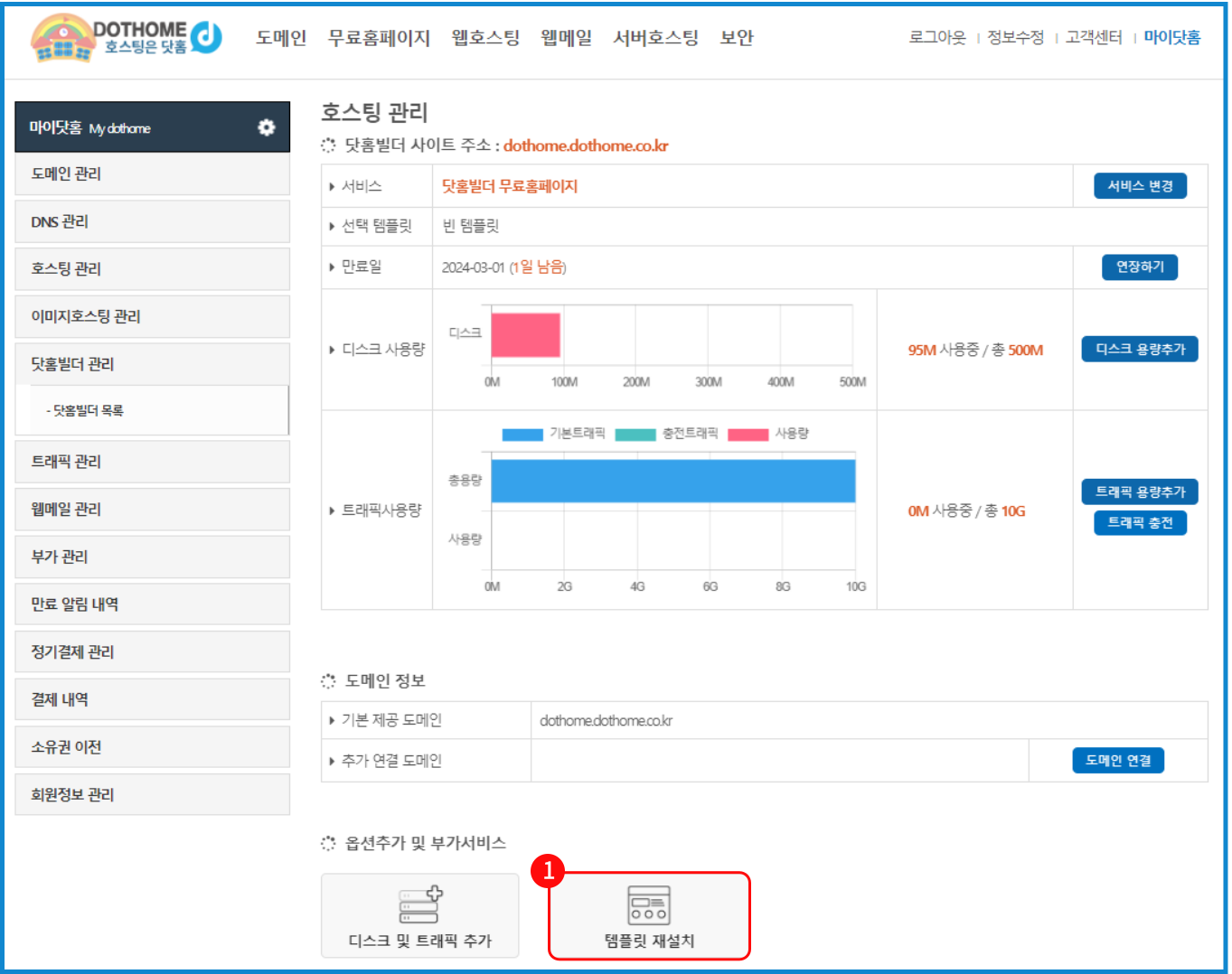
[닷홈빌더 템플릿 재설치 버튼 화면]
상세보기 페이지에서 "옵션추가 및 부가서비스" 항목의 ①[템플릿 재설치] 버튼을 눌러주세요.
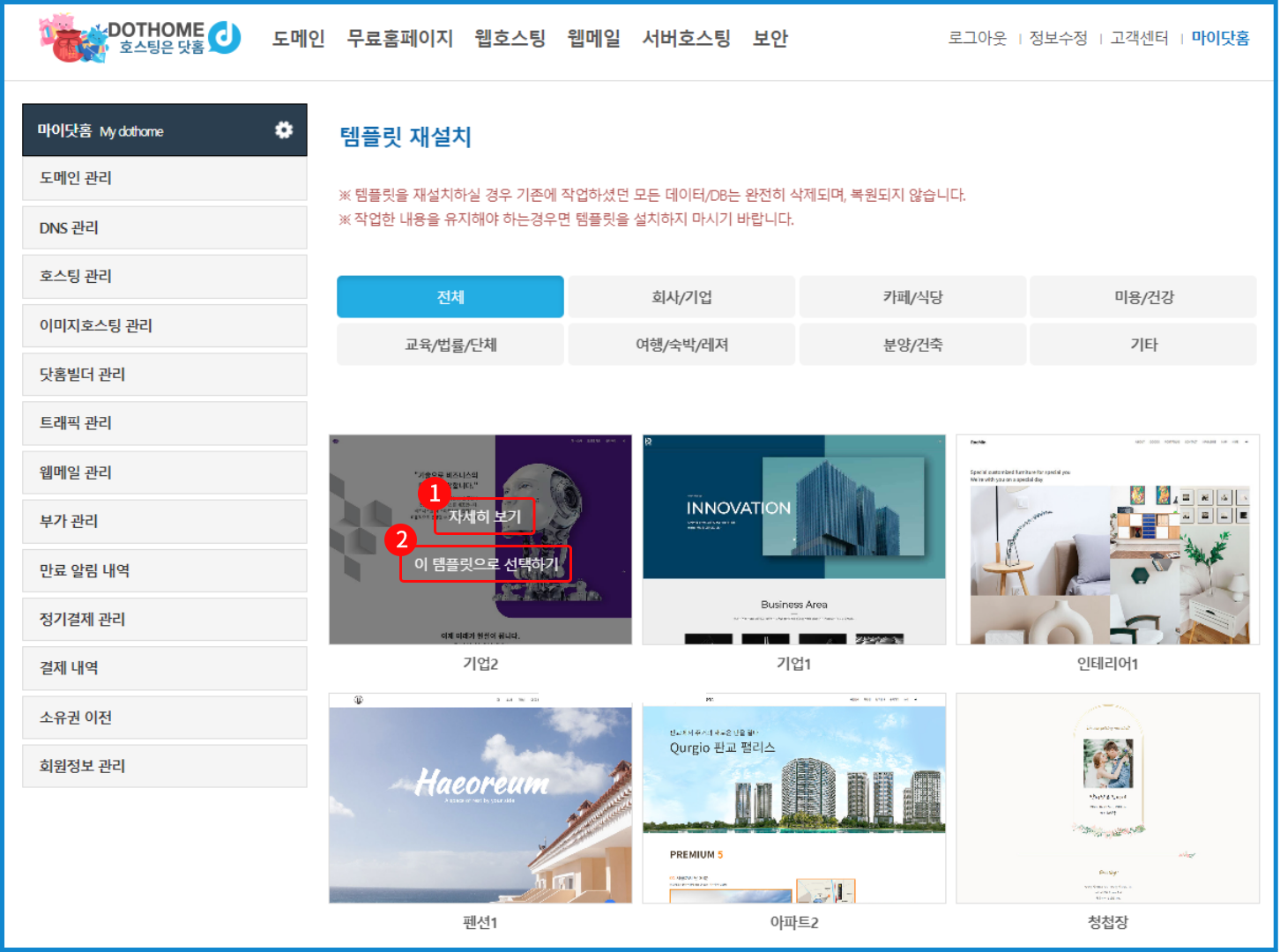
[닷홈빌더 템플릿 재설치시 템플릿 선택 화면]
템플릿 선택 페이지가 나옵니다. 변경할 템플릿을 선택해 주시면 됩니다.
닷홈은 약 30여 종의 다양한 분야의 템플릿을 제공하고 있으며,
상단의 카테고리를 통하여 원하는 분야의 템플릿을 확인할 수 있습니다.
템플릿 이미지 위에 마우스 포인터를 올리면 ①[사이트 만들기]와 ②[미리보기] 버튼이 나오는데,
①[사이트 만들기] 버튼을 클릭하여 바로 해당 템플릿으로 변경을 진행하며, ②[미리보기] 버튼을 클릭하면 템플릿의 구성을 자세히 둘러볼 수 있습니다.
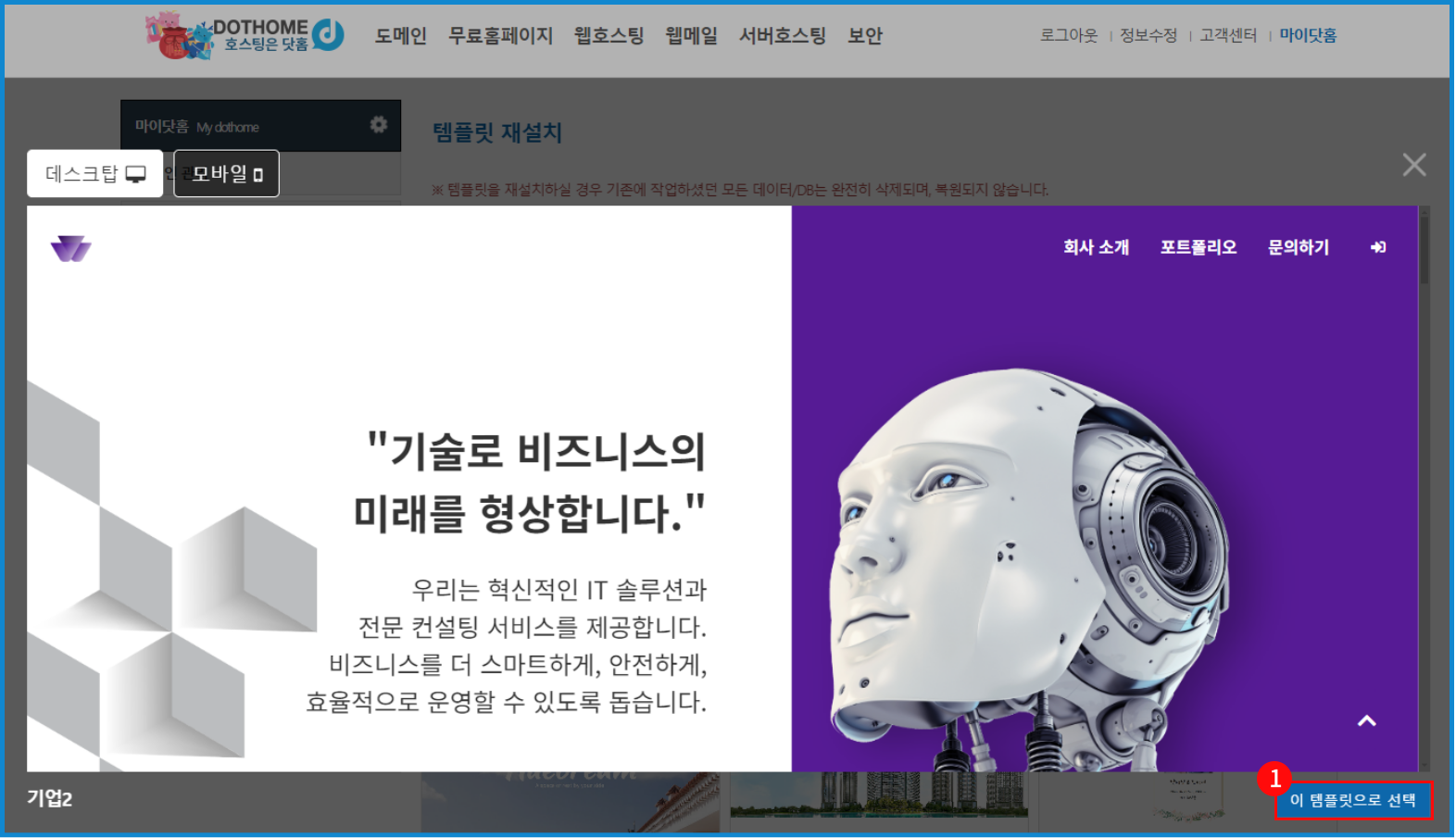
[닷홈빌더 템플릿 재설치 미리보기]
템플릿 미리보기 기능을 이용하시다가 마음에 드는 템플릿 발견 시 우측 하단의 ①[이 템플릿으로 선] 버튼을 눌러서 해당 템플릿으로 변경할 수 있습니다.
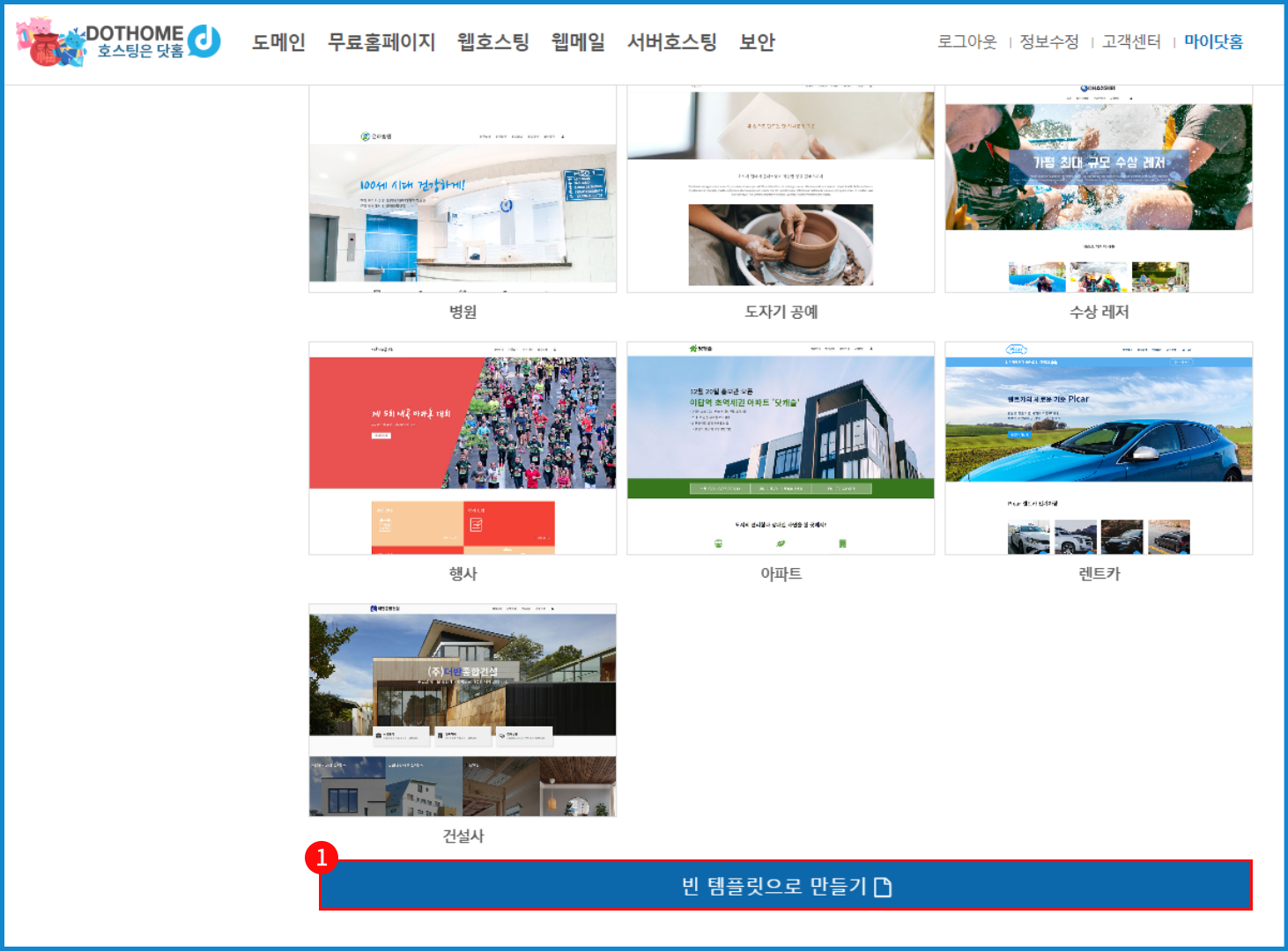
[닷홈빌더 템플릿 재설치 시 빈 템플릿 선택 화면]
비어있는 템플릿으로 변경하고 싶으시면 최하단의 ①[빈 템플릿으로 만들기]를 선택하시면 됩니다.
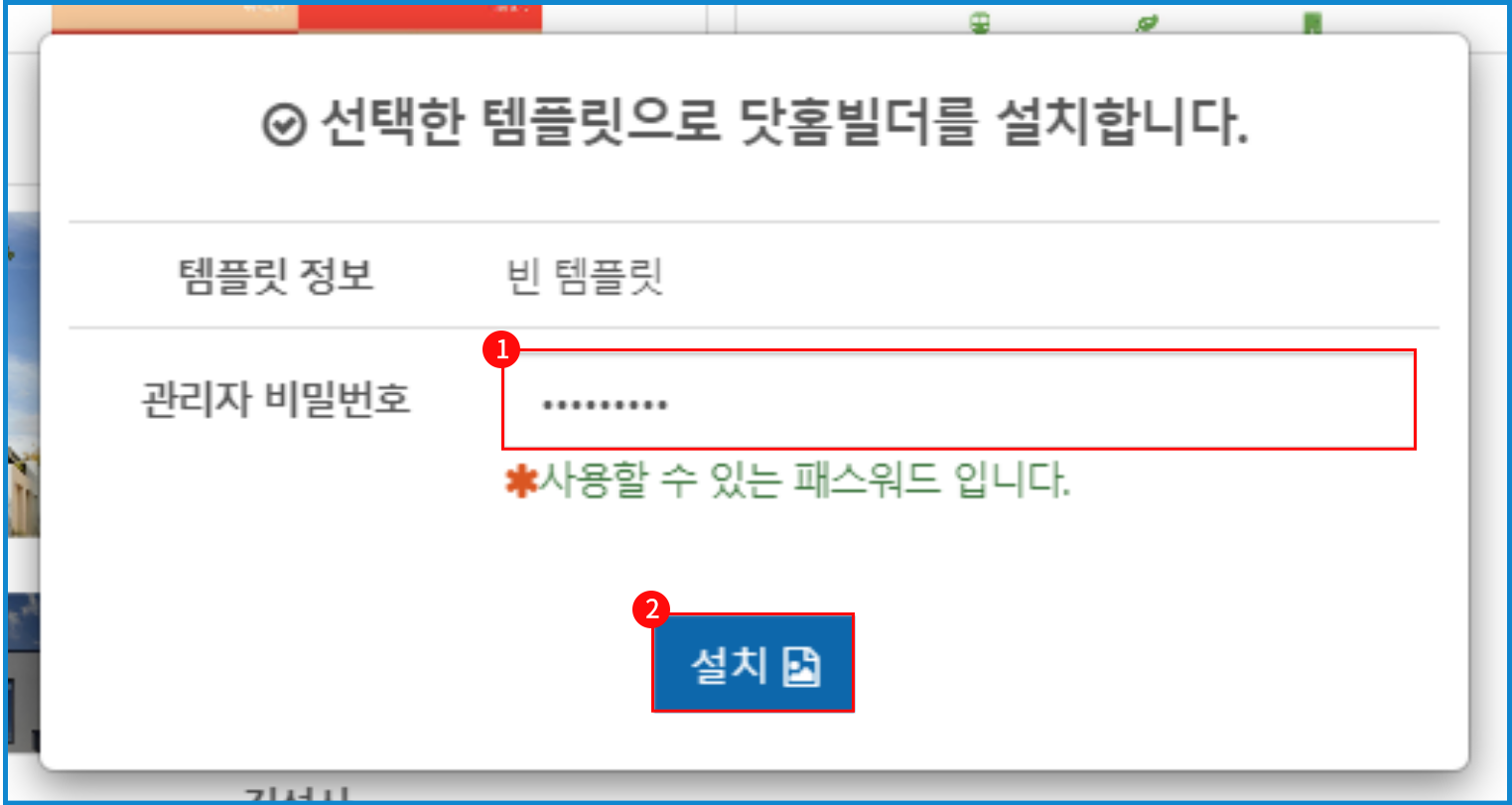
[닷홈빌더 템플릿 재설치 관리자 비밀번호 설정 화면]
①번 칸에 닷홈빌더 관리자 계정으로 로그인 시 사용할 비밀번호를 입력해주세요.
(관리자 계정 아이디는 admin으로 고정되어있습니다.)
비밀번호 작성 후 ②[설치] 버튼을 눌러주세요.
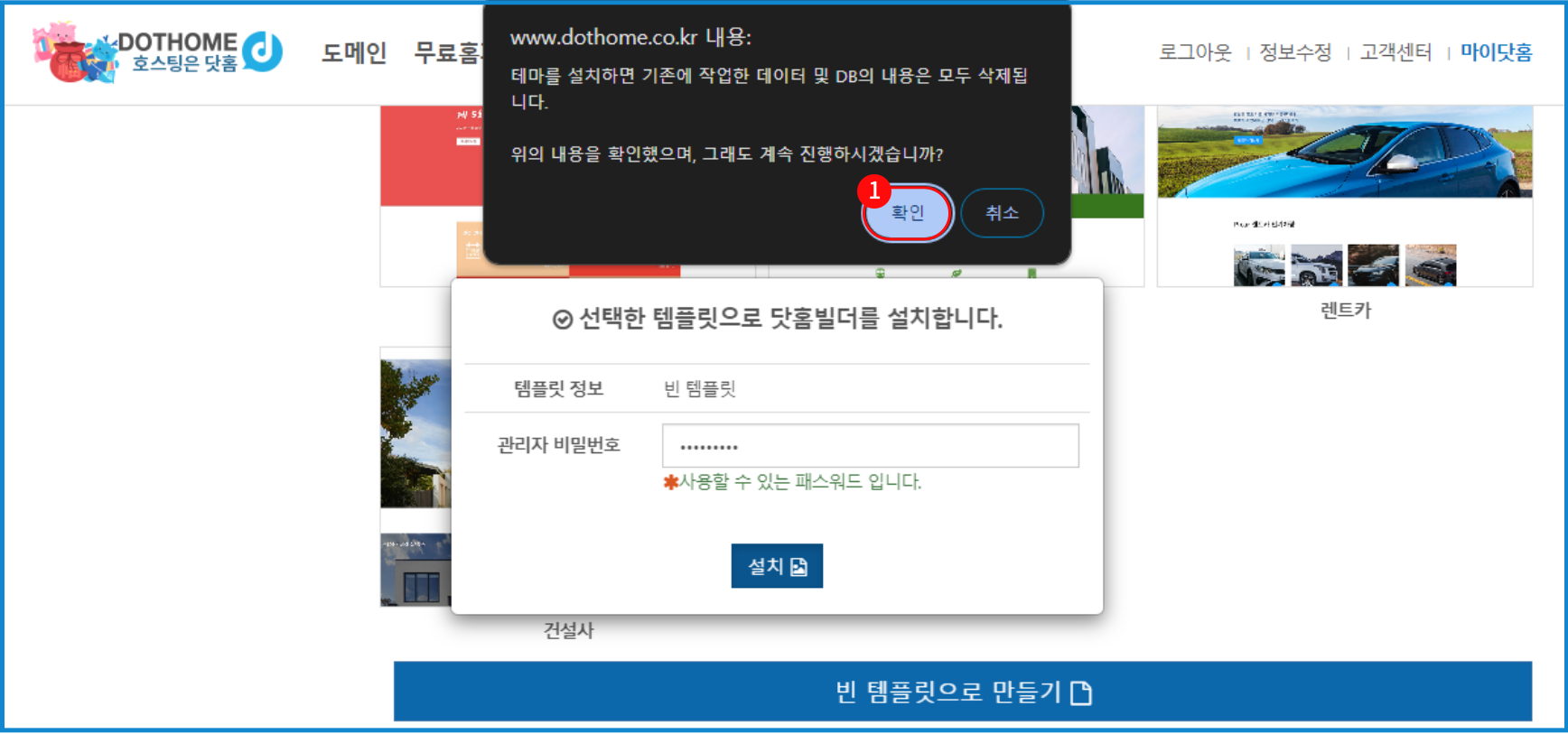
[닷홈빌더 템플릿 재설치 화면]
템플릿 설치 시 기존의 데이터 및 DB 내용 등이 모두 삭제되며, 새로운 템플릿으로 초기화 됩니다.
내용을 확인하신 후 진행을 원하시면 ①[확인] 버튼을 눌러주세요.
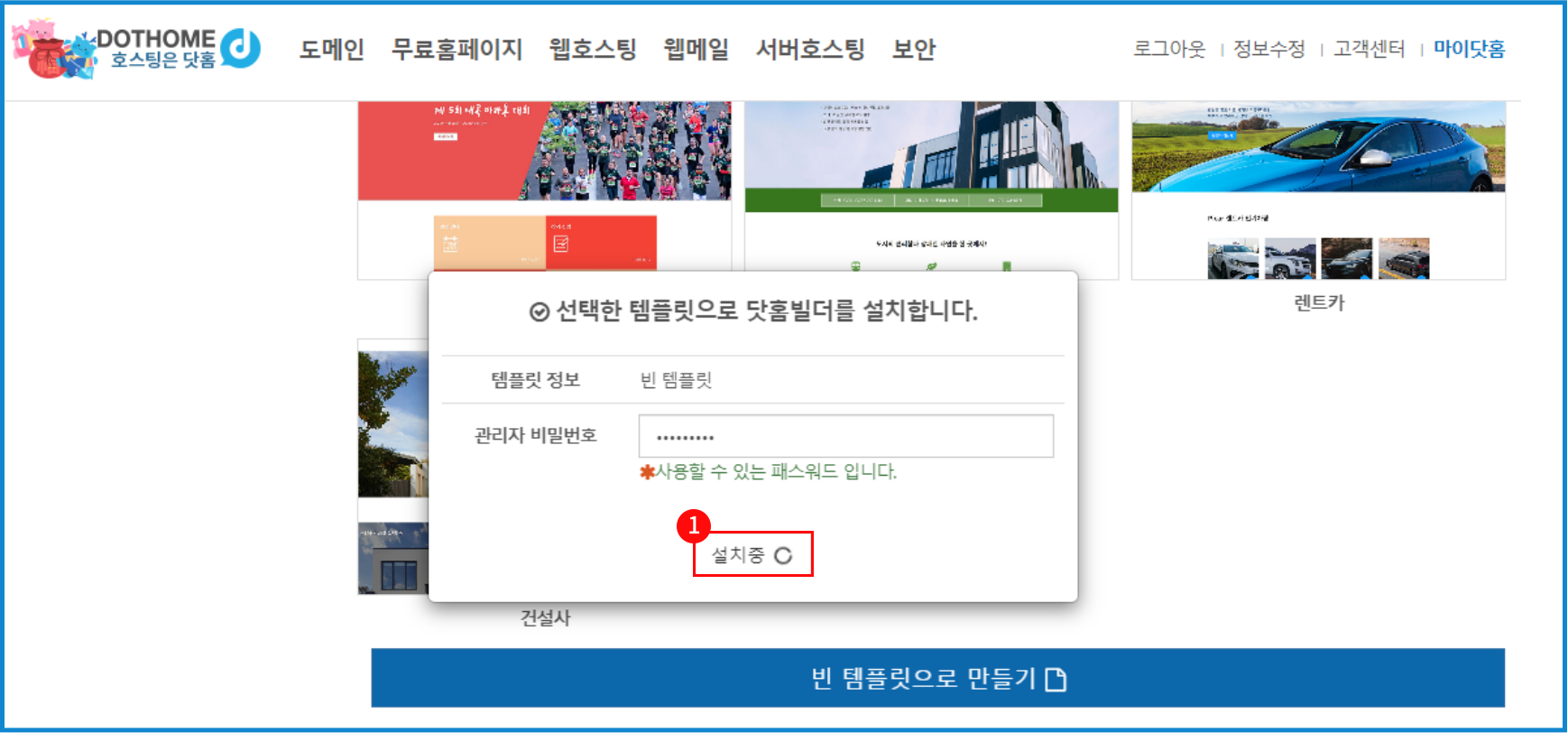
[닷홈빌더 템플릿 재설치 진행 화면]
템플릿을 변경하는 동안 ① 버튼이 [설치중]으로 변경됩니다.
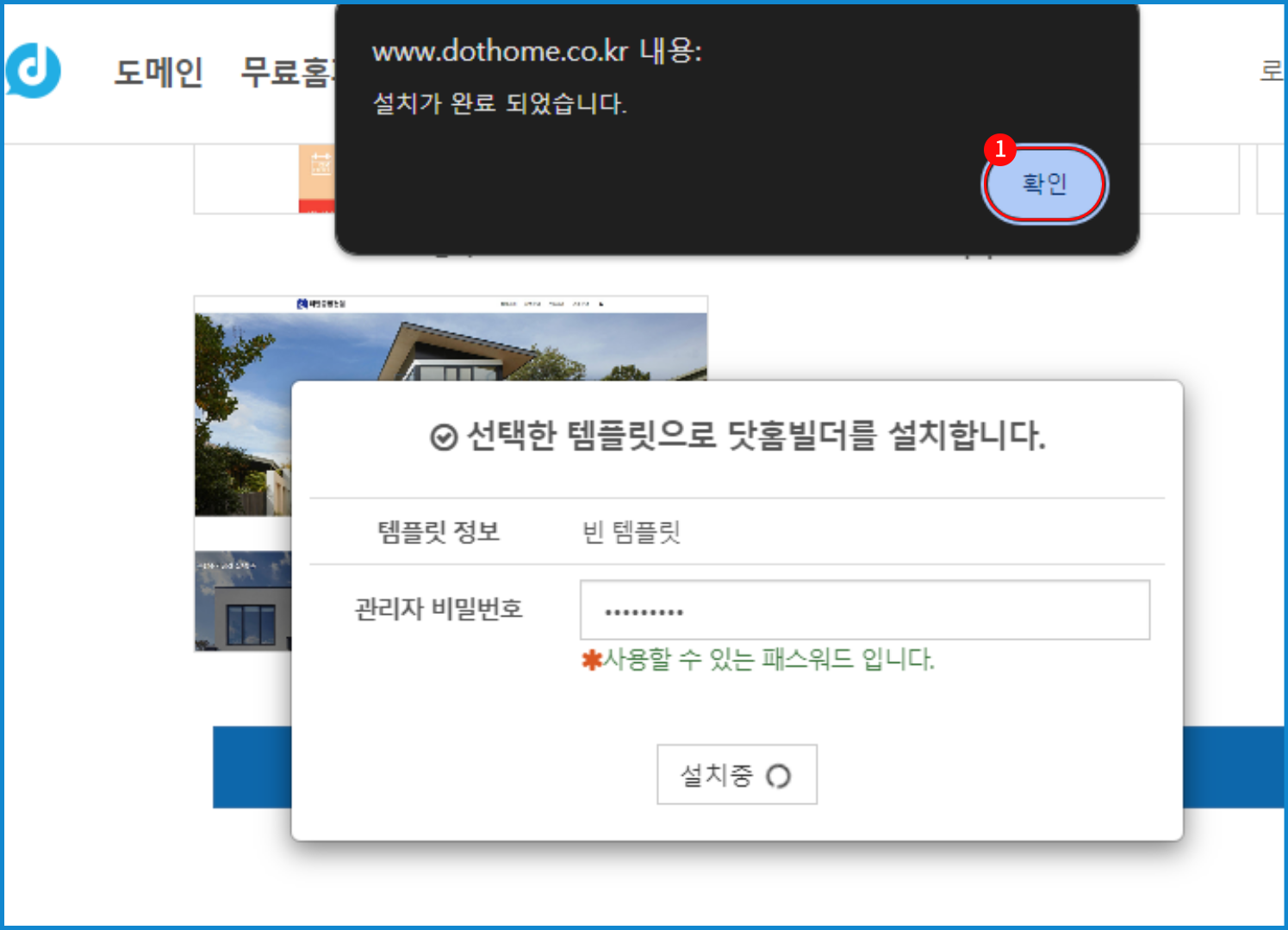
[닷홈빌더 템플릿 재설치 완료 화면]
설치가 다 되었다면 팝업의 ①[확인] 버튼을 눌러주세요.
닷홈빌더 서비스 사이트 복제
보유하신 닷홈빌더를 작업한 내용 그대로 다른 닷홈빌더로 복제하는 방법입니다.
닷홈빌더 사이트 복제 서비스의 경우 복제하는 빌더와, 복제 받는 빌더 모두 닷홈빌더 100G 또는, 닷홈빌더 무제한 상품일 경우에만 가능합니다.
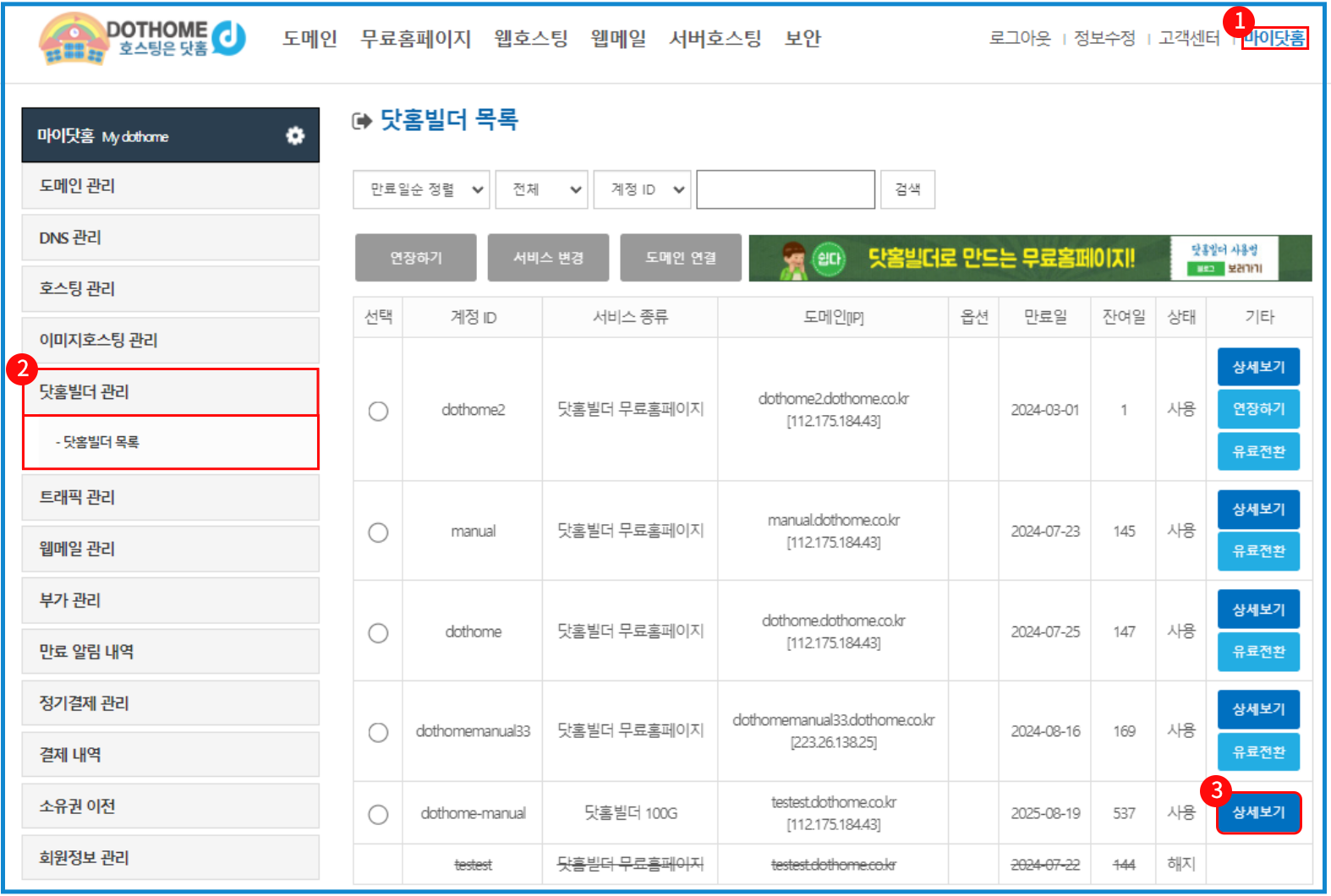
[닷홈빌더 상세보기 버튼 화면]
닷홈 홈페이지 우측 상단의 ①[마이닷홈]으로 접속하여 ②[닷홈빌더 관리]-[닷홈빌더 목록]으로 접속 후,
복제할 할 빌더의 ③[상세보기]버튼을 눌러줍니다.
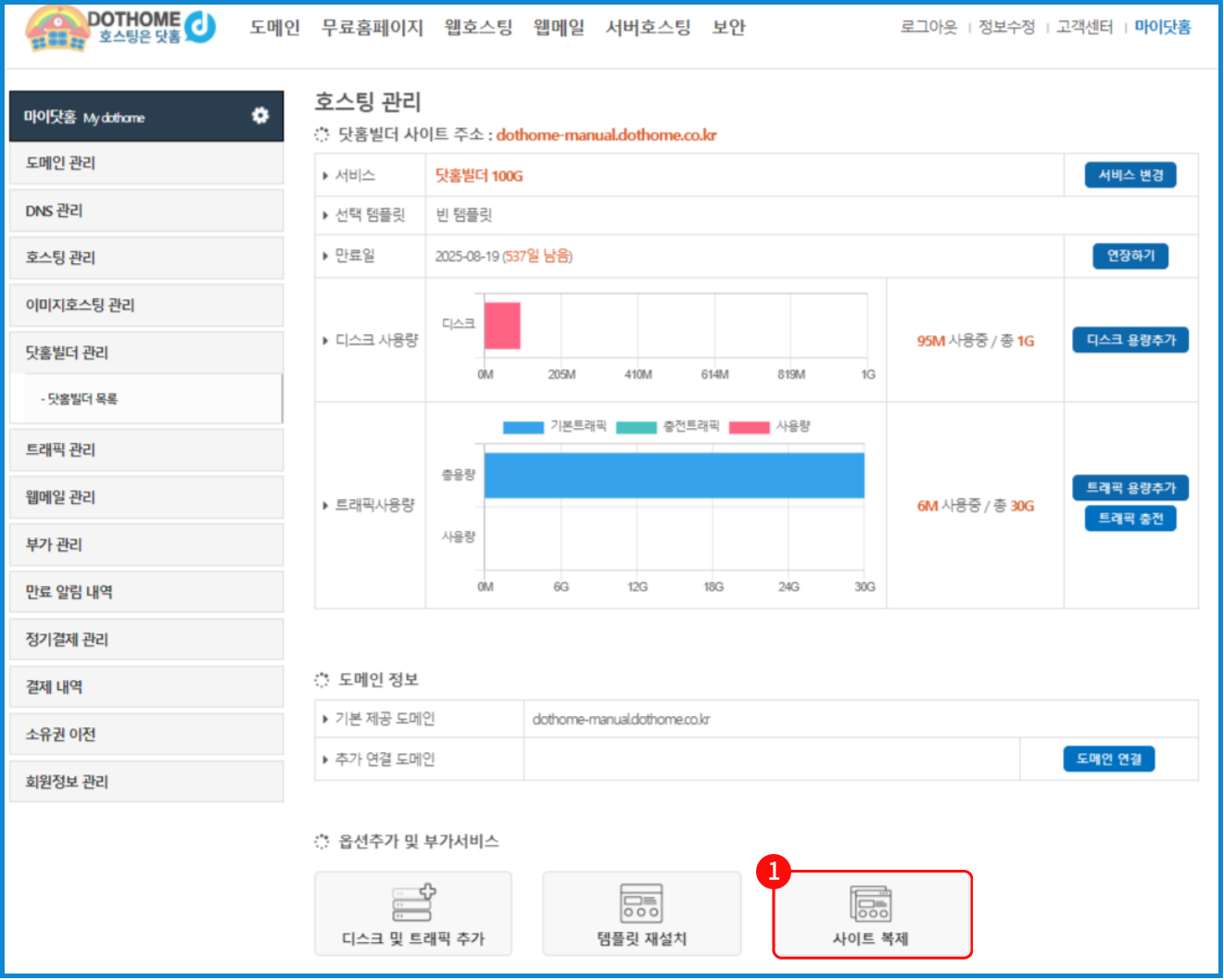
[닷홈빌더 사이트 복제 버튼 화면]
상세보기 페이지에서 "옵션추가 및 부가서비스" 항목의 ①[사이트 복제] 버튼을 눌러주세요.
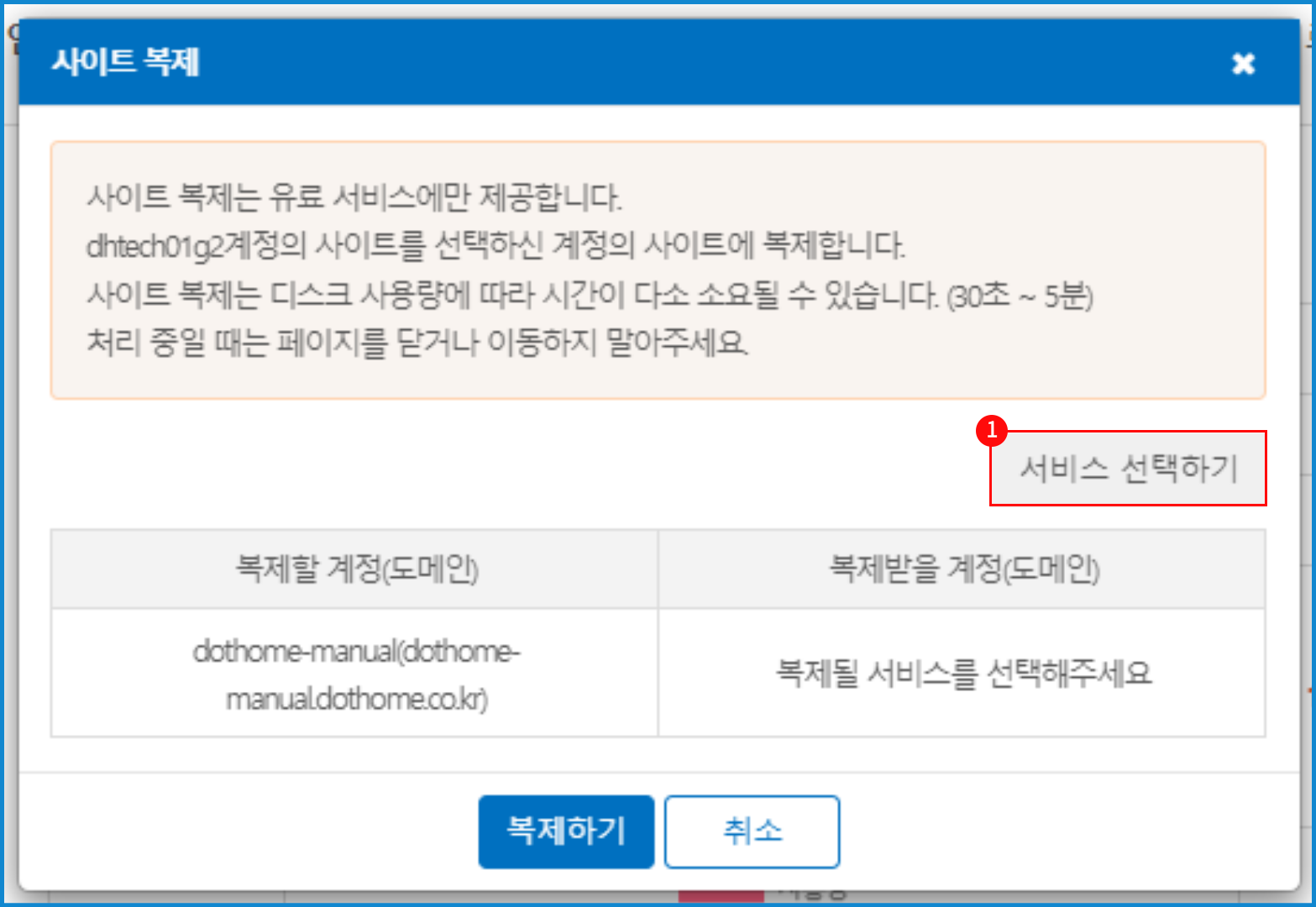
[닷홈빌더 사이트 복제 계정 선택 화면]
①[서비스 선택하기] 버튼을 눌러 복제될 서비스를 선택해주세요.
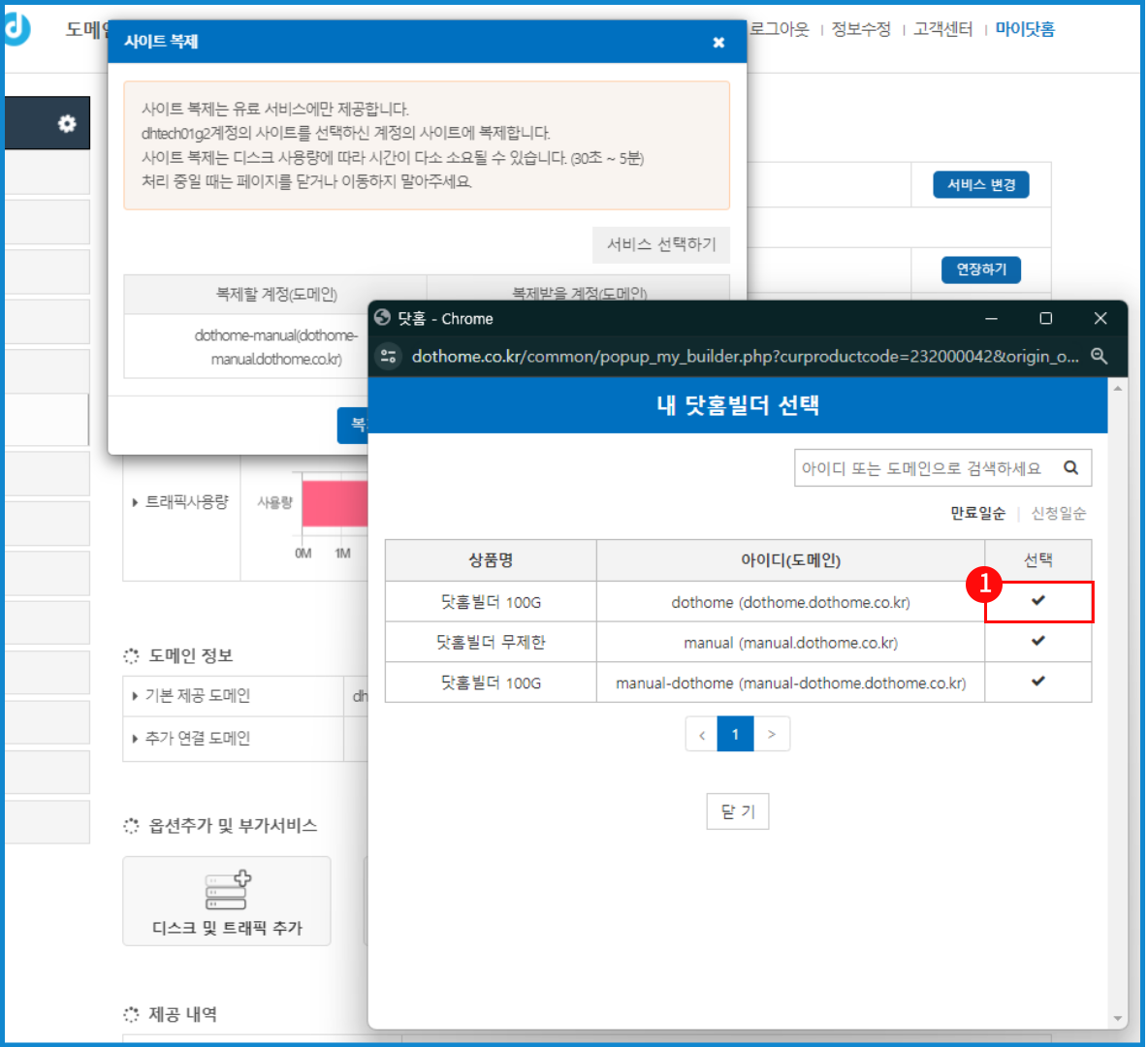
[닷홈빌더 사이트 복제 계정 선택 화면]
이때, 유료 빌더만 복제가 가능합니다.
복제 받을 빌더의 우측 ①체크 모양을 눌러주세요.
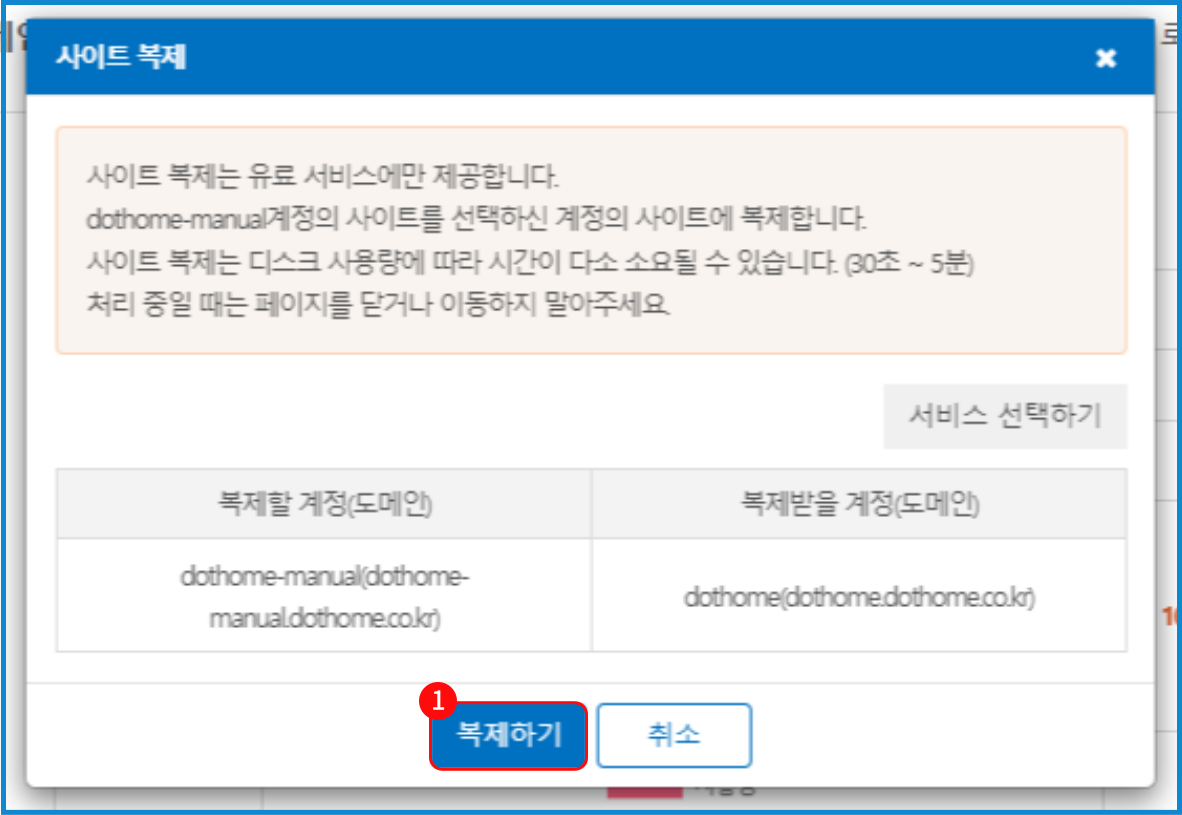
[닷홈빌더 사이트 복제하기 버튼]
복제할 계정, 복제받을 계정 확인하신 뒤, ①[복제하기] 버튼을 눌러줍니다.
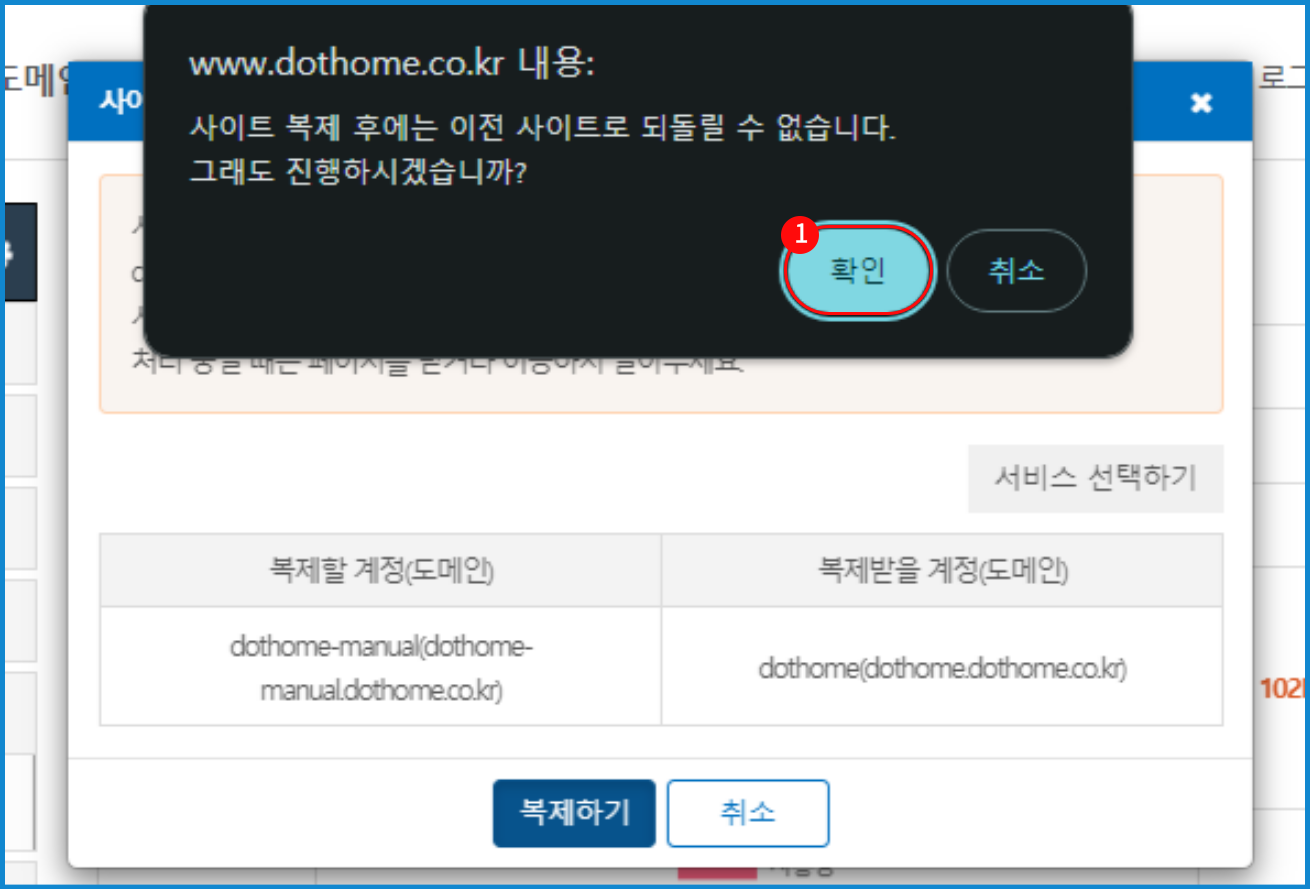
[닷홈빌더 사이트 복제 진행 화면]
복제후에는 복제받은 닷홈빌더는 이전으로 되돌릴 수 없는 점 참고하시고, [확인]버튼을 눌러주세요.
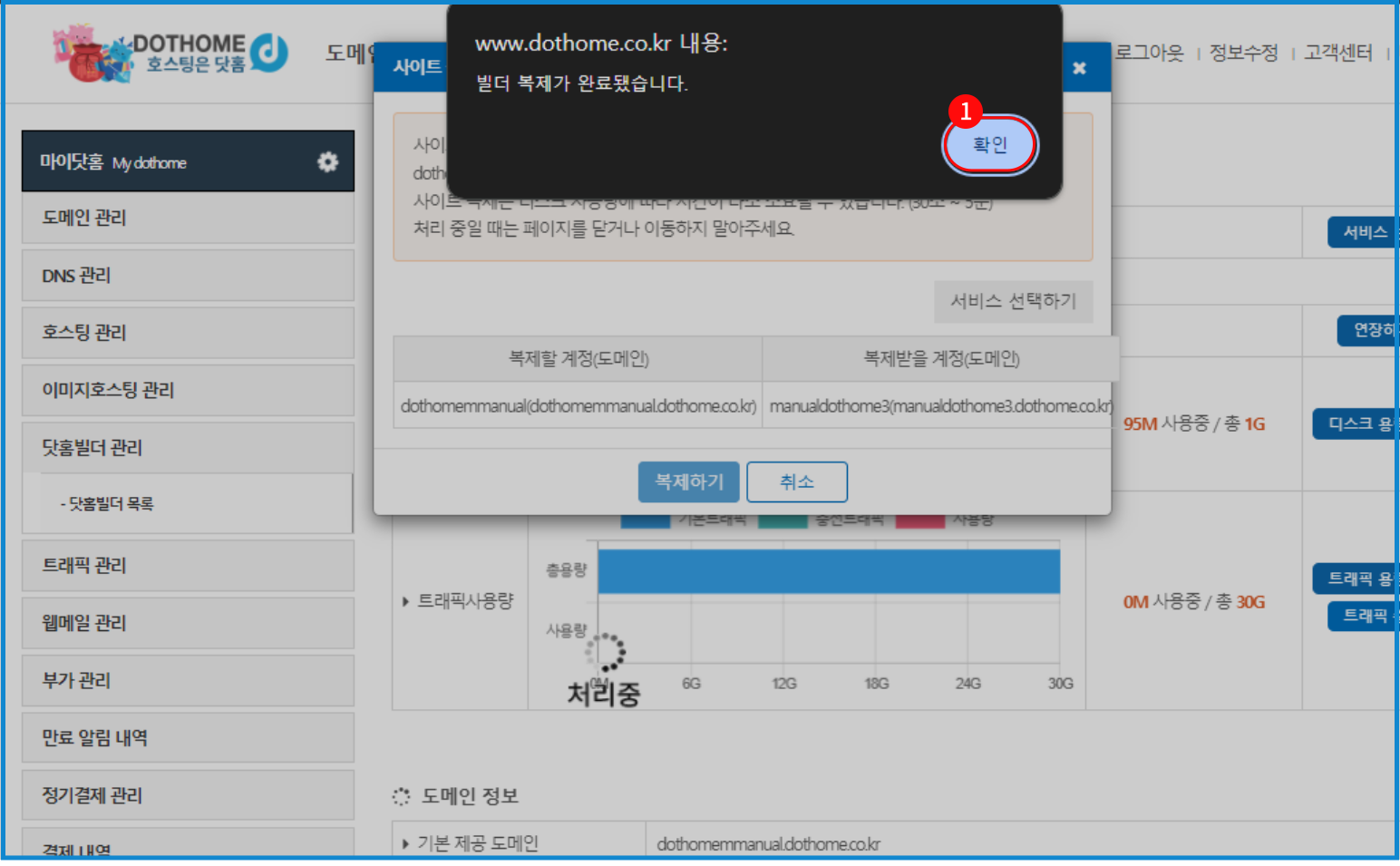
[닷홈빌더 사이트 복제 완료 화면]
복제가 완료되면 안내 팝업창이 표시됩니다.
